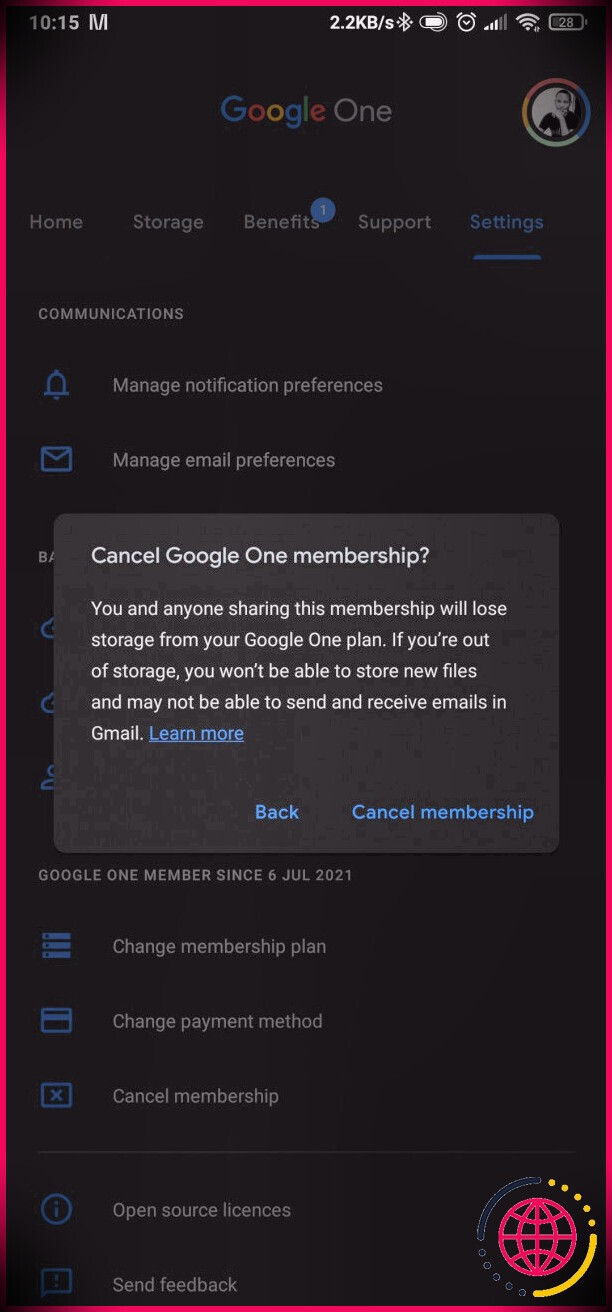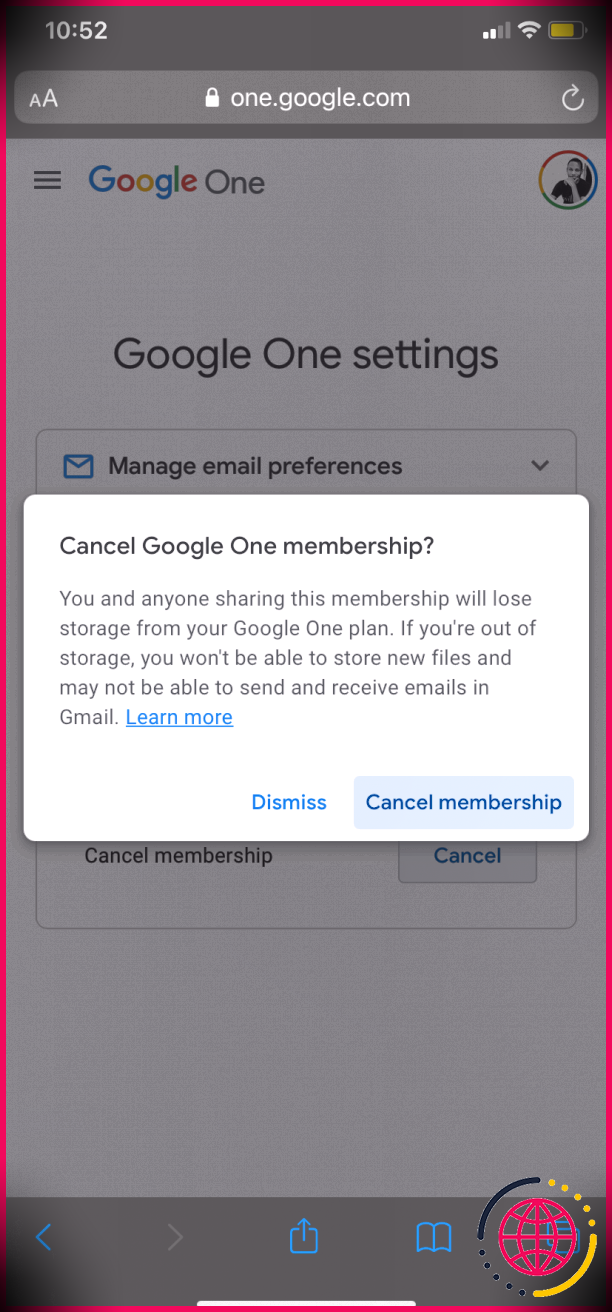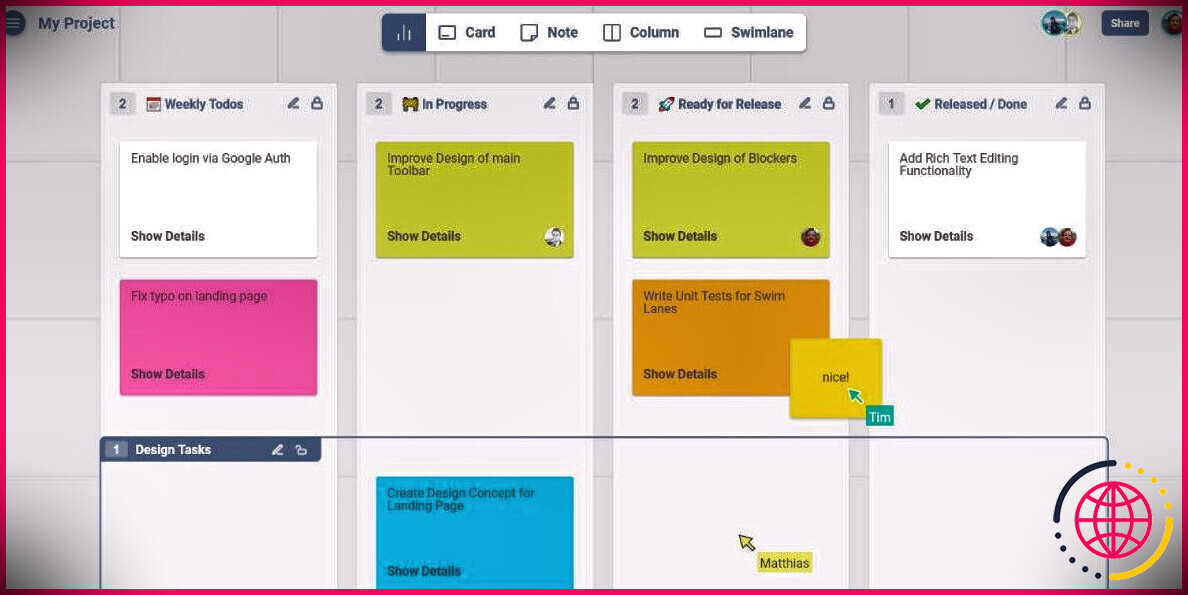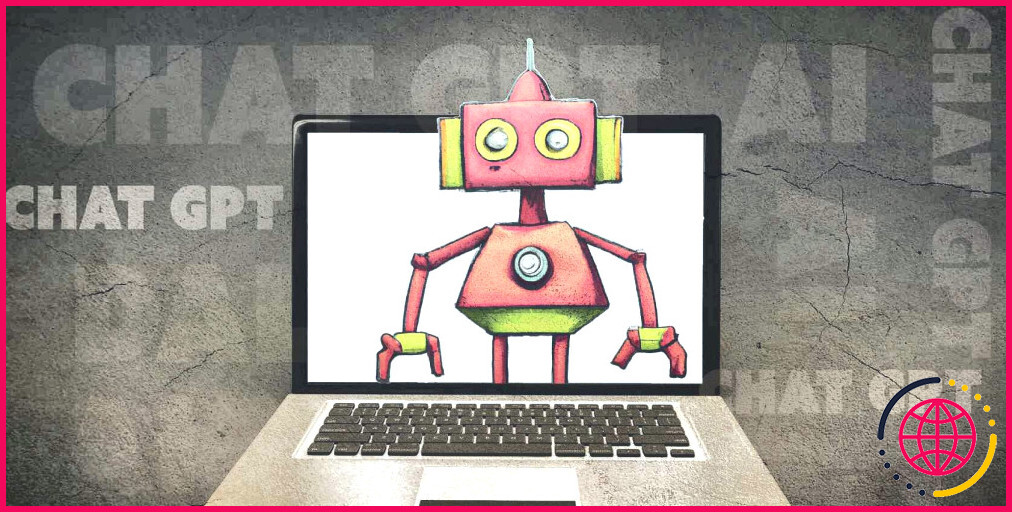Comment résilier votre abonnement Google One
Google One est un moyen pratique d’augmenter la capacité de stockage de votre compte Google par rapport aux 15 Go gratuits habituels. Le problème est que le stockage supplémentaire a un coût. De plus, le stockage n’est nécessaire que si vous avez rempli le quota de stockage de 15 Go alloué.
Si vous êtes à des kilomètres de remplir les 15 Go gratuits, dépenser de l’argent supplémentaire sur Google One n’en vaut pas la peine. Si vous souhaitez résilier votre abonnement Google One, voici comment procéder.
Que se passe-t-il lorsque vous annulez Google One ?
Avant de vous montrer comment résilier votre abonnement Google One, vous devez savoir ce qui se passera par la suite. En plus de perdre l’accès à plus de stockage, que manquerez-vous d’autre ?
Le premier est l’accès aux experts Google, une équipe distante de professionnels formés à votre disposition si vous avez besoin d’aide concernant les produits et services Google. Vous manquerez également le VPN Android gratuit de Google, des fonctionnalités supplémentaires de retouche photo et vidéo dans Google Photos et des tarifs hôteliers spéciaux.
Et si vous partagez votre espace de stockage Google supplémentaire avec votre famille, cela ne sera plus possible. Cependant, chaque membre de la famille conservera son quota gratuit de 15 Go. S’ils ont rempli leurs 15 Go de stockage gratuit, cela entraînera plusieurs problèmes.
Il y a aussi d’autres conséquences auxquelles vous n’auriez peut-être pas pensé. Gmail cessera de fonctionner : vous ne pourrez ni envoyer ni recevoir d’e-mails. Vous ne pourrez pas copier ou modifier les fichiers concernés dans Google Drive, et la fonctionnalité de synchronisation et de téléchargement ne fonctionnera pas. De plus, Google Photos ne pourra pas sauvegarder de fichiers multimédias.
Pour éviter que tout cela ne se produise, vérifiez d’abord l’espace de stockage qu’il vous reste dans votre compte Google. Heureusement, ces avantages ne disparaîtront pas immédiatement : Google vous les retirera à la fin du cycle de facturation (lorsque votre abonnement Google One est censé être renouvelé).
Comment annuler l’abonnement Google One
Si vous acceptez de perdre tous ces avantages, annulez votre abonnement Google One en suivant les étapes ci-dessous. Nous avons inclus différentes façons d’annuler votre abonnement en fonction de votre appareil.
Sur Androïd
- Ouvrez l’application Google One.
- Appuyez sur le Réglages onglet en haut à droite de la barre de menu.
- Sélectionner Annuler l’adhésion .
- Robinet Annuler l’adhésion à partir de la fenêtre contextuelle pour mettre fin à votre abonnement.
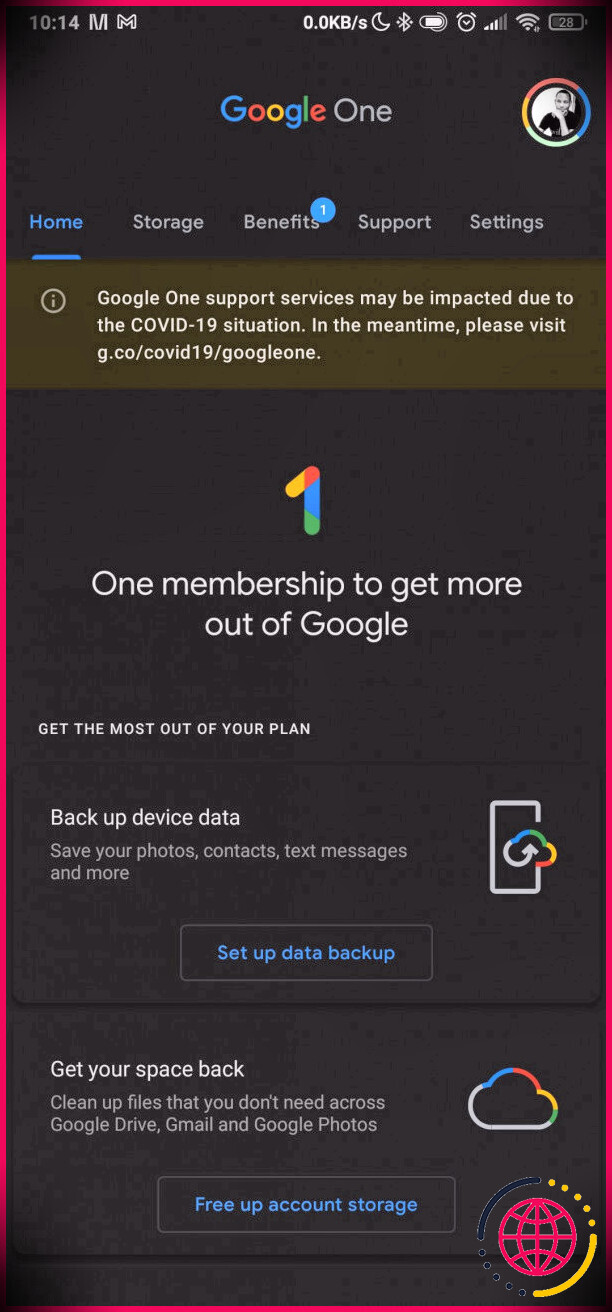
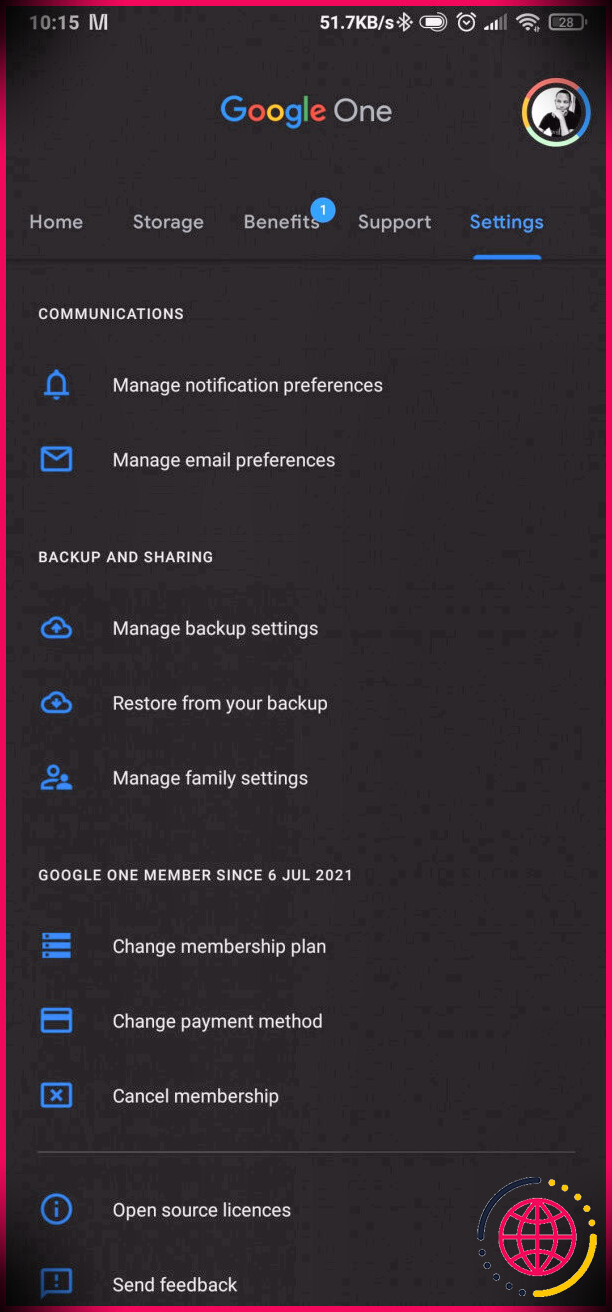
Sur iPhone ou iPad
- Ouvrez l’application Google One.
- Appuyez sur le menu des hamburgers.
- Sélectionner Abonnement > Abonnement > Annuler l’abonnement .
- Ensuite, sélectionnez Résilier votre abonnement Google One et suivez les instructions de suivi.
Une fois cela fait, vous devriez recevoir une notification indiquant que vous avez correctement annulé Google One.
L’application Google One pour iPhone n’est pas disponible partout. Si vous ne trouvez pas l’application Google One sur l’Apple Store, ne paniquez pas. Vous pouvez annuler Google One via votre navigateur préféré sur iOS.
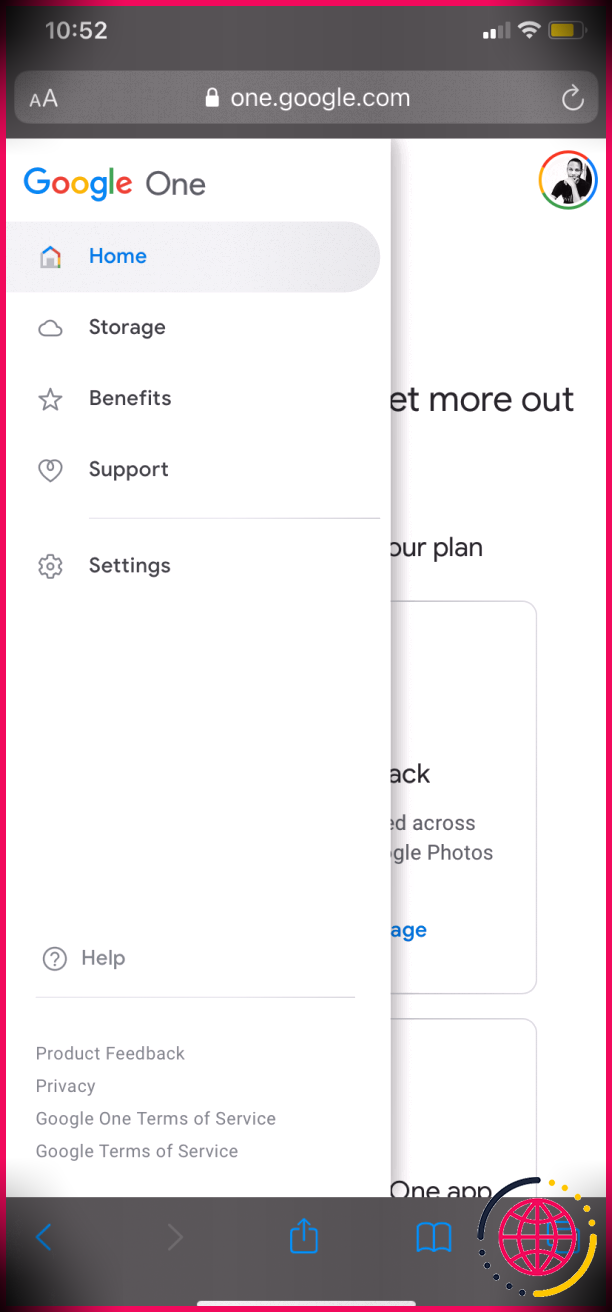
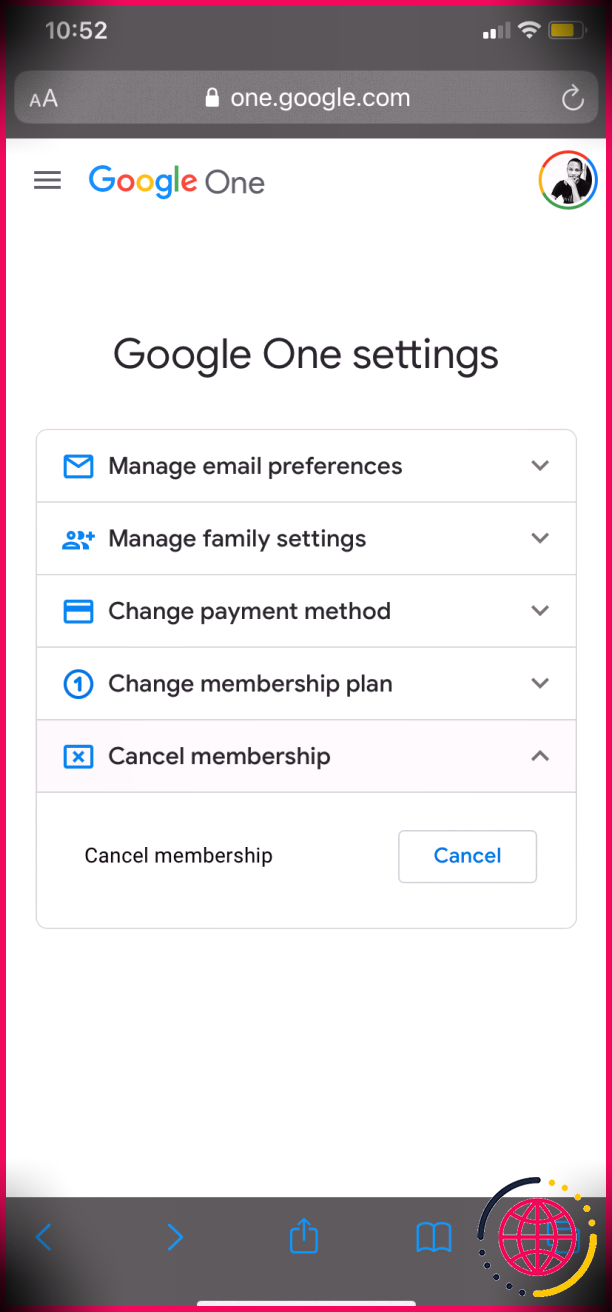
- Dirigez-vous vers le Google One site.
- Appuyez sur le menu hamburgers en haut à gauche.
- Sélectionner Réglages dans le menu et appuyez sur Annuler l’adhésion > Annuler > Annuler l’adhésion .
Sur PC et Mac
Si vous utilisez un Mac ou un PC, vous pouvez également annuler Google One en suivant ces étapes ;
- Dirigez-vous vers le Google One site.
- Cliquez sur Réglages sur la gauche.
- Sélectionner Annuler l’abonnement .
- Enfin, cliquez Annuler .
Cela devrait arrêter votre abonnement Google One avec succès, sauf si vous vous êtes inscrit via l’App Store. Si vous l’avez fait, vous ne pouvez pas utiliser l’application ou le site Web de Google One pour annuler l’abonnement. Vous devrez annuler votre abonnement via l’App Store.
Dans ce cas, notre guide détaillé sur la façon d’annuler les abonnements sur iPhone devrait être utile. Si vous n’avez plus d’iPhone ou de Mac, le guide comprend un moyen d’annuler vos abonnements sur un appareil Windows.
Arrêter l’abonnement Google One
L’abonnement Google One ne coûte pas si cher, mais cela peut poser problème si vous payez pour des forfaits de stockage plus élevés. S’assurer que vous en avez pour votre argent est important. Si vous pensez que ce n’est plus le cas avec Google One, annulez votre abonnement.
N’oubliez pas que vous pouvez toujours déplacer des fichiers Google Drive vers votre autre compte Google si c’est ce qui occupe la majeure partie de votre espace de stockage.